win10电脑c盘怎么分盘
来源:网络收集 点击: 时间:2024-04-25【导读】:
win10电脑c盘怎么分盘?建议大家一起来看看这篇分享吧!一定会对你有所帮助的!品牌型号:华为MateBook系统版本:Windows10win10电脑c盘怎么分盘1/6分步阅读 2/6
2/6 3/6
3/6 4/6
4/6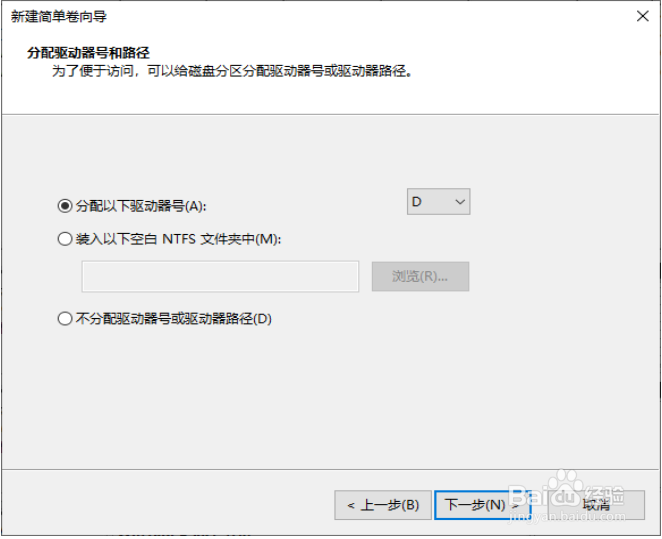 5/6
5/6 6/6
6/6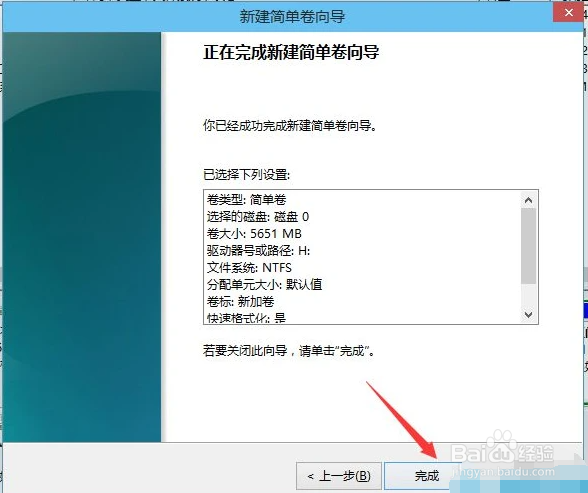 注意事项
注意事项
鼠标右击桌面左下角的开始按钮,选择“磁盘管理“。
 2/6
2/6右键单击C盘,选择“压缩卷”在输入压缩空间量(MB)里填写要压缩出的空间量,如果要压缩出50G,就填写50*1024=51200,选择压缩按钮。
 3/6
3/6压缩后会发现多出一块未分区磁盘(黑色分区);右键弹出快捷菜单选“新建分区”打开新建简单卷向导,一直选下一步,在简单卷大小里填写要新建磁盘的大小,下一步。
 4/6
4/6选择驱动器磁盘号,下一步。
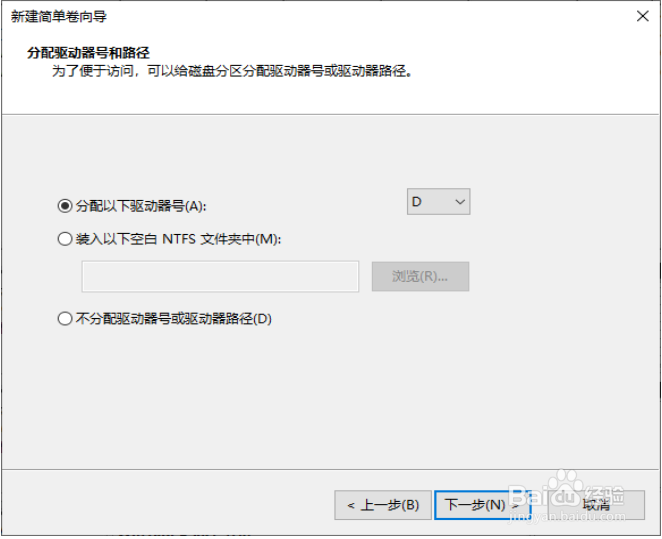 5/6
5/6选择文件系统格式,然后在执行快速格式化前打钩,下一步。
 6/6
6/6点击“完成”按钮,新建磁盘完成。
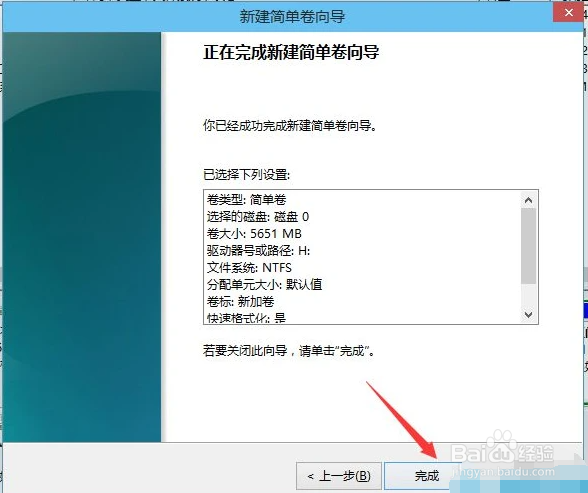 注意事项
注意事项如果对你有帮助,请顺手点个赞再走呗!谢谢!
版权声明:
1、本文系转载,版权归原作者所有,旨在传递信息,不代表看本站的观点和立场。
2、本站仅提供信息发布平台,不承担相关法律责任。
3、若侵犯您的版权或隐私,请联系本站管理员删除。
4、文章链接:http://www.ff371.cn/art_589956.html
上一篇:钉钉怎么设置视频镜像
下一篇:炖大公鸡怎么做好吃
 订阅
订阅